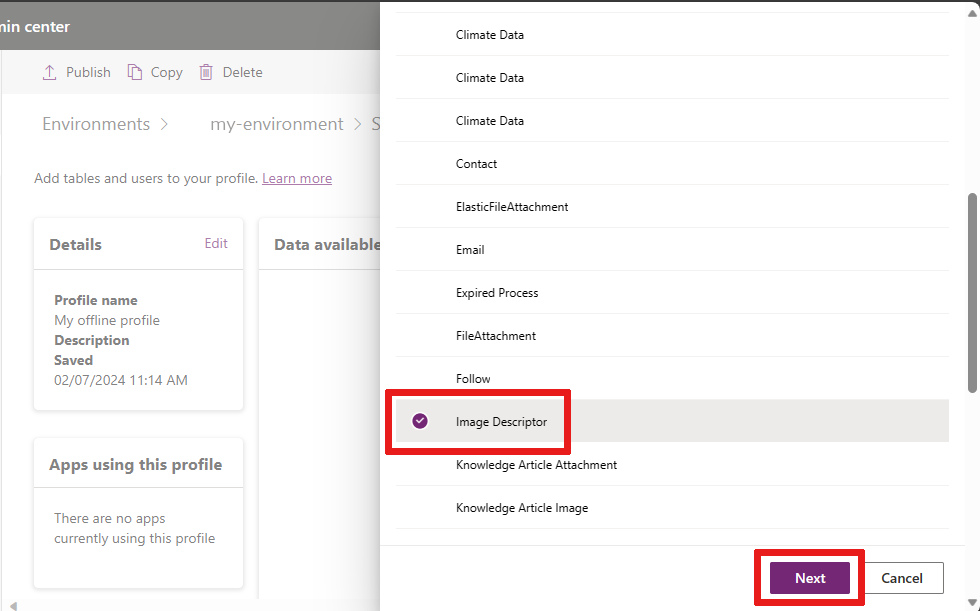Konfigurácia súborov a obrázkov v offline aplikáciách plátna
Tento článok vysvetľuje, ako nakonfigurovať súbory a obrázky v tabuľke Power Apps pre offline aplikácie plátna.
Požiadavky
Majte existujúcu aplikáciu na plátne s tabuľkami Dataverse . Ďalšie informácie nájdete v časti Vytvorenie aplikácie.
Zobraziť vlastnosti stĺpca pre súbor alebo obrázok
Prihláste sa do služby Power Apps.
V ľavej navigačnej ponuke vyberte Tabuľky. Ak sa položka nenachádza na table bočného panela, vyberte položku … Viac a potom vyberte požadovanú položku.
Vyberte tabuľku so stĺpcami, ktoré chcete zobraziť.
V časti Schéma vyberte možnosť Stĺpce.
Vyberte Zobrazované meno stĺpca, kde je Typ údajov nastavený na Súbor alebo Obrázok.
Vo vlastnostiach stĺpca sa zobrazí Typ údajov. Rozbaľte možnosť Pokročilé nastavenia a zobrazíte maximálnu veľkosť súboru alebo obrázka. Ďalšie informácie o stĺpcoch nájdete v časti Prehľad stĺpcov.
Možnosti sťahovania
V aplikácii canvas s podporou offline existujú dva spôsoby sťahovania súborov a obrázkov:
- Pri zobrazení: Stiahnuté, keď si ich prezeráte – predvolená možnosť.
- Pri synchronizácii: Stiahnuté počas offline synchronizácie, keď je zariadenie pripojené.
Stiahnite si súbory a obrázky, ktoré sa zobrazia
Keď sú súbory a obrázky nakonfigurované na sťahovanie pri zobrazení, obsah sa stiahne do zariadenia, keď používateľ otvorí súbor alebo keď sa používateľovi zobrazí obrázok. Súbory a obrázky sa sťahujú, keď je zariadenie pripojené k sieti a možno ich potom používať bez pripojenia.
Tento režim je štandardne povolený bez akejkoľvek konkrétnej konfigurácie.
Ak chcete ponechať toto predvolené nastavenie, nemusíte pokračovať v tomto článku.
Stiahnite si súbory a obrázky pri synchronizácii
Keď sú súbory a obrázky nakonfigurované na sťahovanie pri synchronizácii, po pripojení zariadenia sa znova stiahnu počas offline synchronizácie. Používateľ má prístup k obsahu bez pripojenia a je upozornený, keď je sťahovanie súborov a obrázkov dokončené. Pri synchronizácii sa odporúča, ak nepotrebujete sťahovať veľké množstvo súborov alebo obrázkov.
Zvyšok tohto článku vám pomôže nakonfigurovať synchronizáciu.
Konfigurovať pri synchronizácii
Predpoklady - mobilný offline profil
Ak chcete nakonfigurovať automatické sťahovanie súborov a obrázkov pri synchronizácii, musíte si vytvoriť vlastný mobilný offline profil v Power Platform centre spravovania.
Povoľte offline prístup k obrázkom a súborom
Do svojho mobilného offline profilu môžete pridať tabuľky Obrázkový deskriptor a Príloha súboru konfiguráciou nastavení vášho prostredia.
Prejdite do Power Platform centra spravovania a prihláste sa ako správca.
V navigačnej ponuke vyberte Prostredia .
Vyberte prostredie a potom na paneli s ponukami vyberte Nastavenia .
Rozbaľte Používatelia + povolenia a potom vyberte Mobilná konfigurácia.
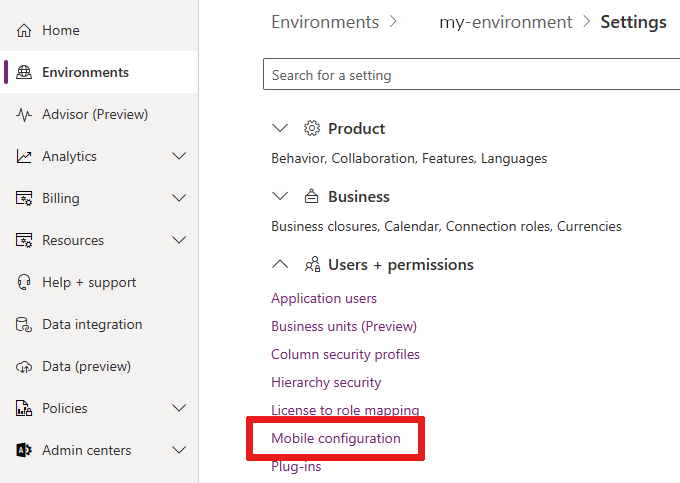
Zvoľte profil mobile offline, ktorý chcete upraviť.
V časti Údaje dostupné offline vyberte Pridať tabuľku.
Pokračujte pridávaním stĺpcov obrázkov a stĺpcov súborov.
Pridajte stĺpce obrázkov do mobilu offline pomocou nástroja Image Descriptor
V nastavení konfigurácie mobilného zariadenia môžete pridať tabuľku Popisovač obrázkov, aby ste povolili sťahovanie obrázkov.
Vyberte Popisovač obrázka a potom vyberte položku Ďalej.
V časti Vyberte riadky, ktoré chcete sprístupniť offline, vyberte Len súvisiace riadky.
Rozbaľte Vzťahy a vyberte Názov stĺpca: Zobrazovaný názov pre každý stĺpec, kde Typ údajov je nastavené na Obrázok. V tomto príklade vyberieme nepomenované názvy stĺpcov z tabuliek DemoTable1 a DemoTable3 .
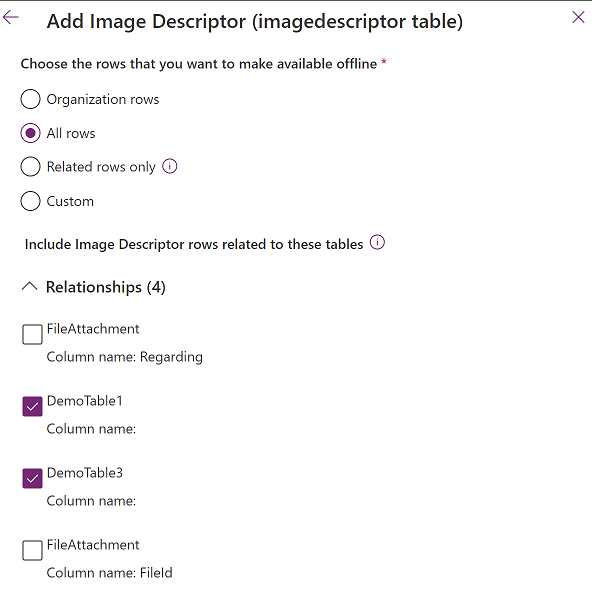
Vyberte Uložiť.
Pridajte stĺpce súborov do mobilu offline pomocou FileAttachment
V nastavení mobilnej konfigurácie môžete pridať tabuľku FileAttachment, aby ste povolili sťahovanie súborov.
Vyberte FileAttachment a potom vyberte Ďalej.
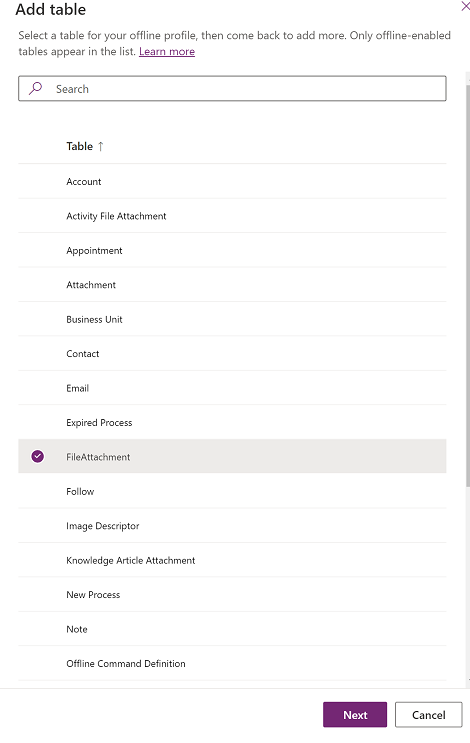
V časti Vyberte riadky, ktoré chcete sprístupniť offline, vyberte Len súvisiace riadky.
Rozbaľte Vzťahy a vyberte Názov stĺpca: Názov môjho stĺpca pre každý stĺpec, kde Údaje typ je nastavený na Súbor. V tomto príklade pridáme Názov stĺpca: MyFile z tabuľky DemoTable3 .
Nevyberajte Názov stĺpca: V súvislosti..
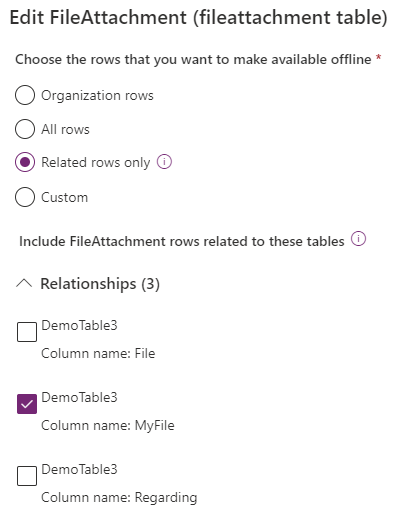
Vyberte Uložiť.
Pripomienky
Pripravujeme: V priebehu roka 2024 postupne zrušíme službu Problémy v službe GitHub ako mechanizmus pripomienok týkajúcich sa obsahu a nahradíme ju novým systémom pripomienok. Ďalšie informácie nájdete na stránke: https://aka.ms/ContentUserFeedback.
Odoslať a zobraziť pripomienky pre